Logic Proでドラム音をチューニングする前に
Logic Proでドラム音源を使うときに、思った通りの音にならない時があります。
ドラムについているエフェクトを外しても、全然思った音になりません。そんな時は、ドラムの各箇所の音を調整していきましょう。
やり方はとてもカンタンなので、確認してみてください。
MIDI音源を立ち上げる
まず初めに、MIDIトラックを立ち上げて、ドラムの好きな音(パッチ)を選択します。
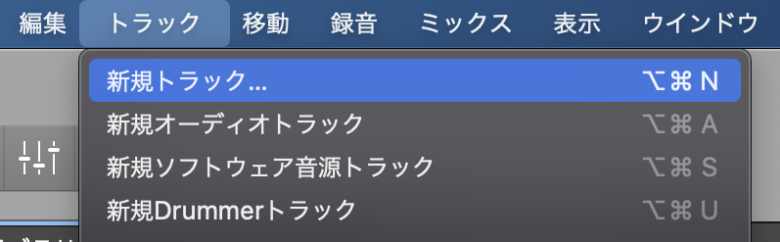
画面上の『トラック』の中の『新規トラック』を選択します。
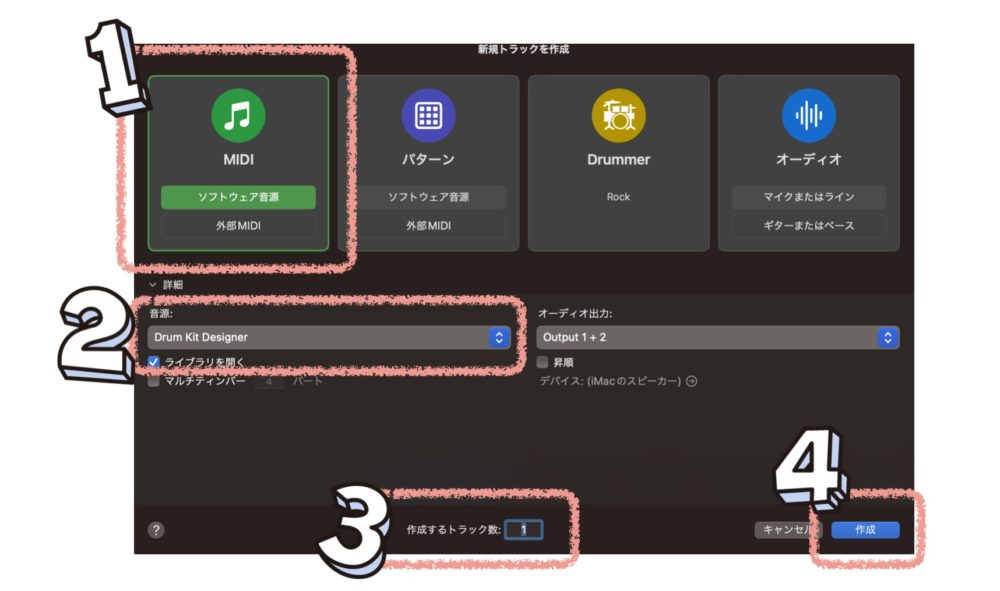
①ソフトウェア音源を選択し、②の音源に『Drum Kit Designer』を選びます。
この詳細ページが開いていない場合は、![]() をクリックすると、ページが開きます。
をクリックすると、ページが開きます。
③のトラック数を設定し、④の『作成』でMIDIトラックを作成します。
Drum Kit Designerの音源を選択する
Drum Kit Designerの音源を画面左上のライブラリから変更します。
今回はBlue Ridge Kitを選びます。
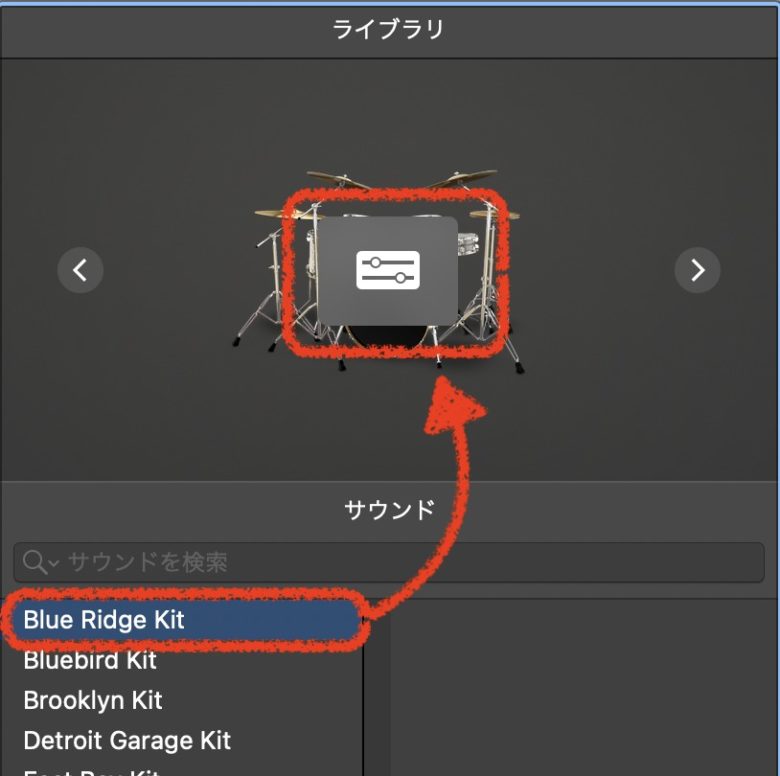
音源を選択後に、![]() このマークを押すことで、Blue Ridge Kitの各パーツのチューニングを行うことができます。
このマークを押すことで、Blue Ridge Kitの各パーツのチューニングを行うことができます。
バスのチューニング
Tune
Tuneツマミを左右に動かすことで、バスのピッチを変更することができます。
左にいっぱい回すと、バスのチューニングが下がり、低音が増え音に重みが加わります。
また、右にいっぱい回すと、高音が増え明るい音に変わります。

Dampen(ダンプン)
バスの余韻(よいん)などがある場合は、Dampen(ダンプン)ツマミを回します。ダンプンとは、削ぐ(そぐ)などの意味があり、バスのよいんをそいでくれます。

ダンプンのツマミをマックス100%まで回すと、音の余韻がなくなります。逆に、0%にすると、しっかりとした余韻がバスに含まれた状態になります。
Gain(ゲイン)

バスドラムの音量が小さい場合は、ゲインツマミを右に回して音量を大きくすることができます。
逆に音量が大きい場合は、左に回すことで音量を小さくすることができます。
キックのタイプを選ぶ

画面左には、そのドラムセットで使えるキックドラムを選ぶことができます。
好きな音色を選び、自分好みのドラムセットを作ってみましょう。
ドラムセットの設定を確認するには

ドラムセットの設定を確認することができます。
選んでいるドラムセットの詳細を確認したい場合は、右上にある![]() ボタンを押すと詳細パネルが開きます。
ボタンを押すと詳細パネルが開きます。

ここで、選択しているドラムセットの種類などを確認することができます。
スネアドラムのチューニング
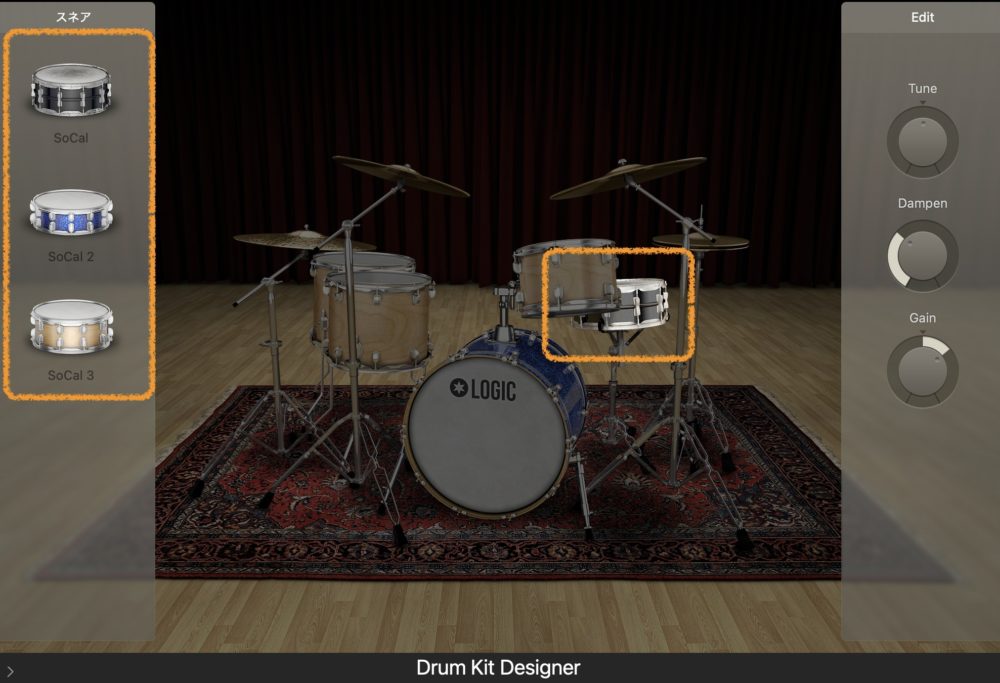
スネアドラムもバスドラムと同じパラメータで調整します。
画面左にはスネアドラムの種類を選べます。
ハイハットのチューニング
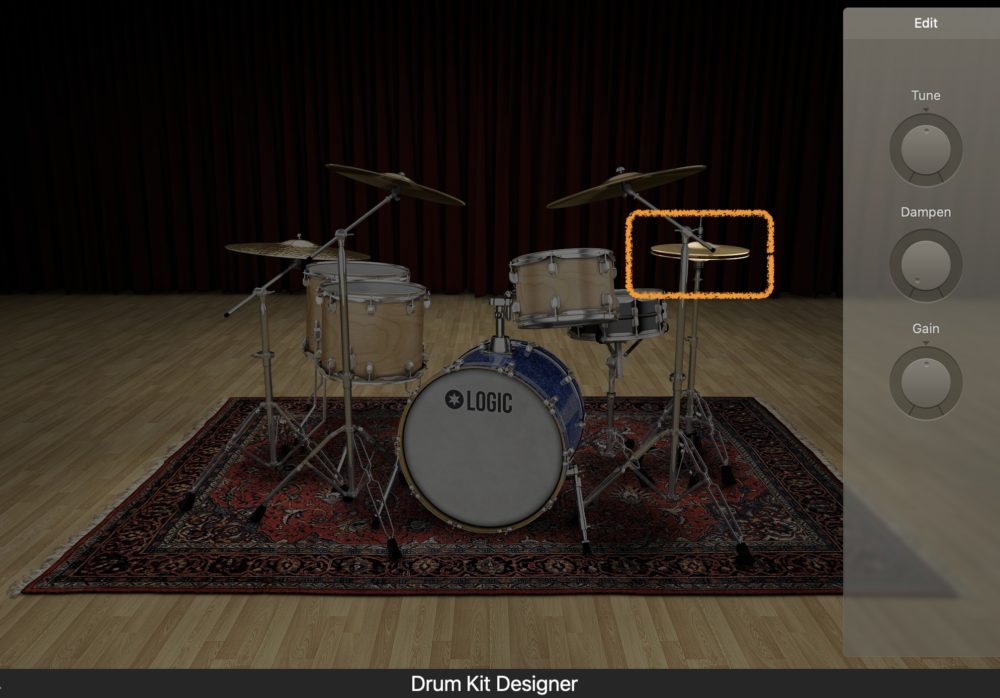
ハイハットのチューニングでは、バスとスネアのパラメータと同じになりますが、ハイハットの種類を選ぶことができません。
音色を決めるのがワンパターンになってしまうため、自由度があまりありません。
タムのチューニング
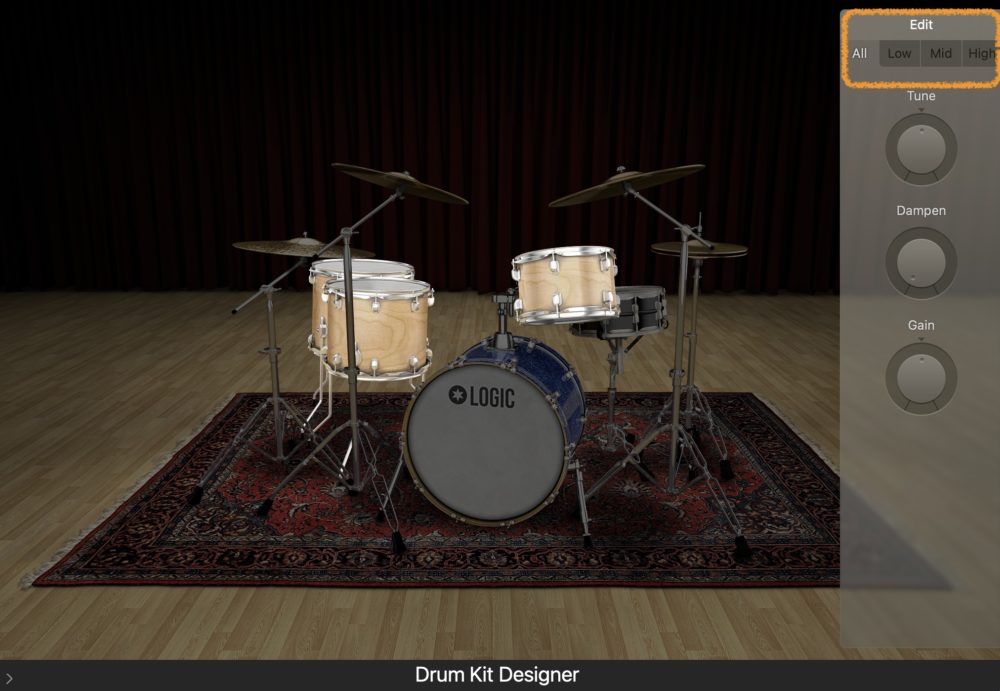
タムのチューニングでは、『Low』『Mid』『High』のタムをそれぞれ調整することができ、『All』で3つのタムを一度に調整することができます。
タムの種類を選ぶことはできませんが、この後に紹介する機能を使えばタムの種類を選ぶことができます。
ライドシンバルのチューニング
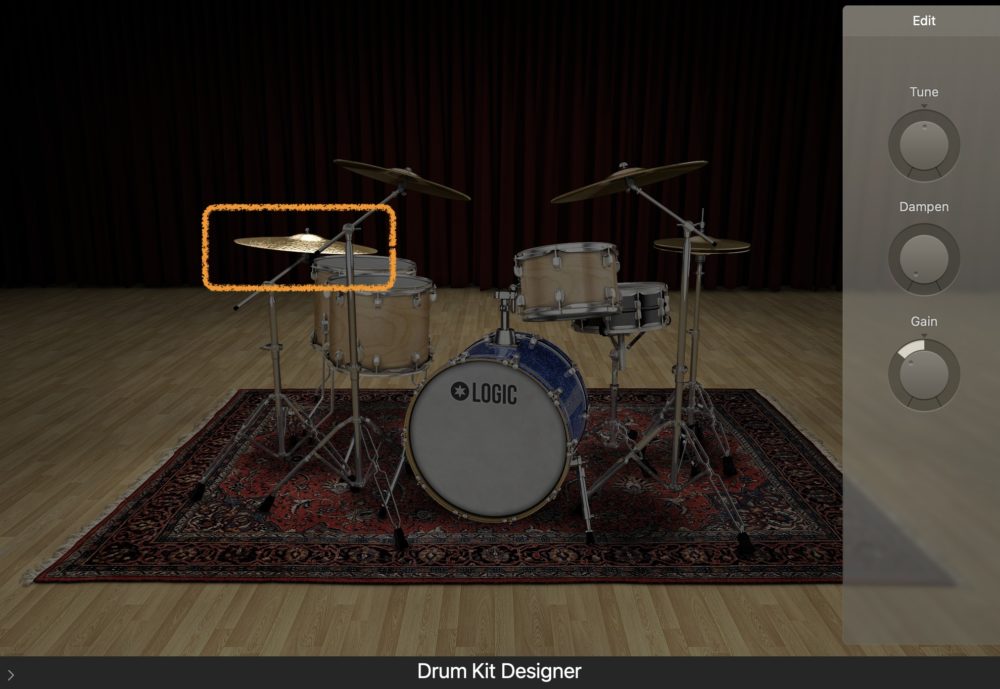
ライドシンバルもパラメータはバスとスネアと同じになります。
クラッシュシンバルのチューニング
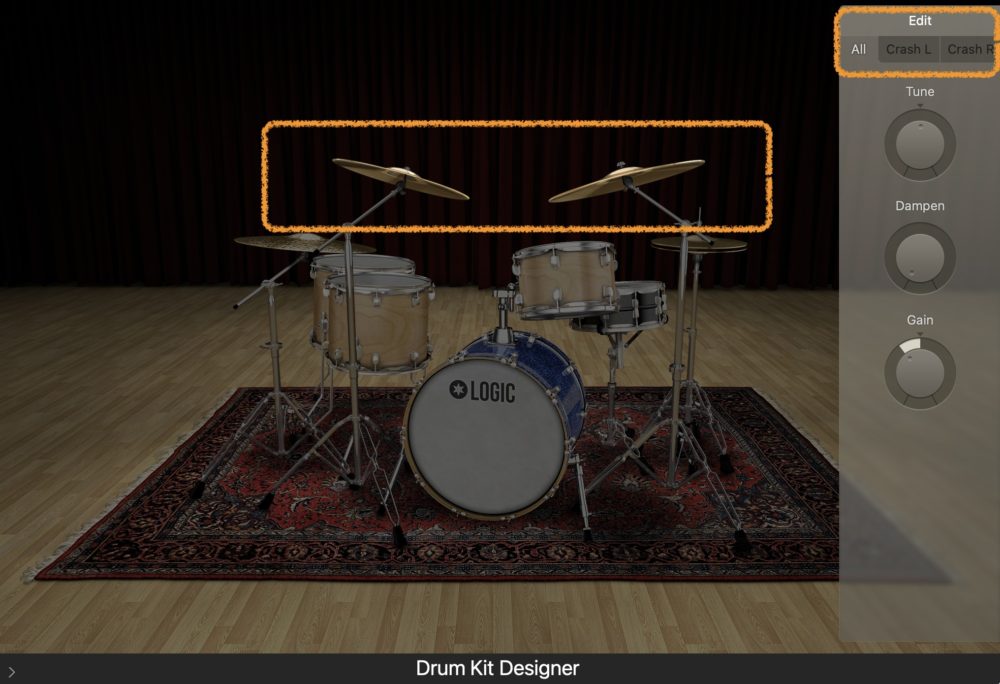
クラッシュシンバルは、L側とR側それぞれのチューニングが可能になります。また、『All』を選択することでLとR両方のチューニングをまとめてすることも可能になります。
Producer Kitsでドラムセットをカスタマイズする
上記で説明したチューニングでは、ドラムセットをカスタマイズするには少し不便でした。しかし、ドラマートラックでのドラムキットを使うことで、ドラムセットをカスタマイズすることができます。
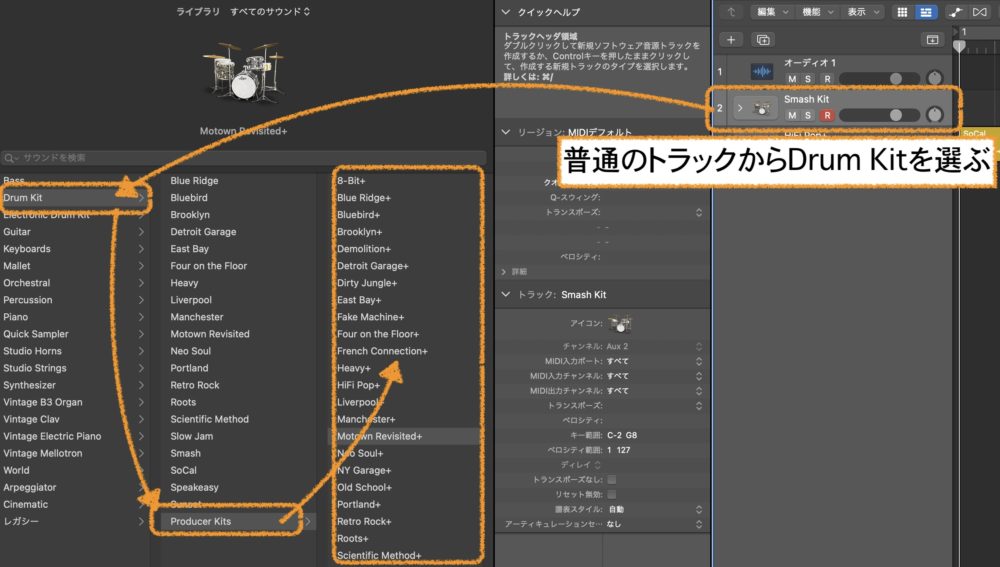
注意としては、普通のトラックに立ち上げたドラムプリセットでは、カスタマイズすることができません。
ではどうするかと言うと、drummerトラックからProducer Kitsを選ぶ方法です。
ここから選ぶことで、全ての機能が使えるようになります。ではやり方を解説します。
重要なことが一つありますが、次の操作をする前に前準備として以下を確認してください。
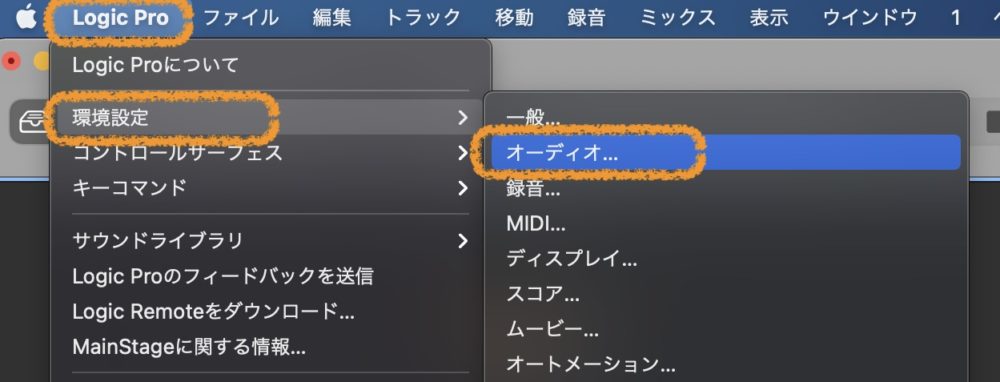
画面上のメニューから『Logic Pro』の中の『環境設定』から『オーディオ』を選択します。
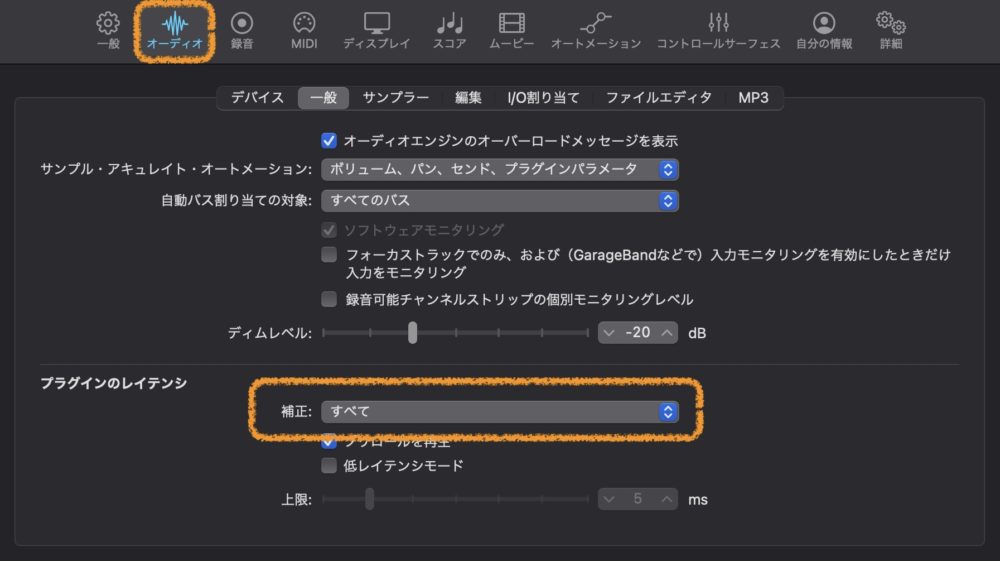
オーディオの中のプラグインのレイテンシの『補正』を『すべて』に設定できているか確認してください。
この設定をしておくことで、リズムが一貫した再生を可能にします。
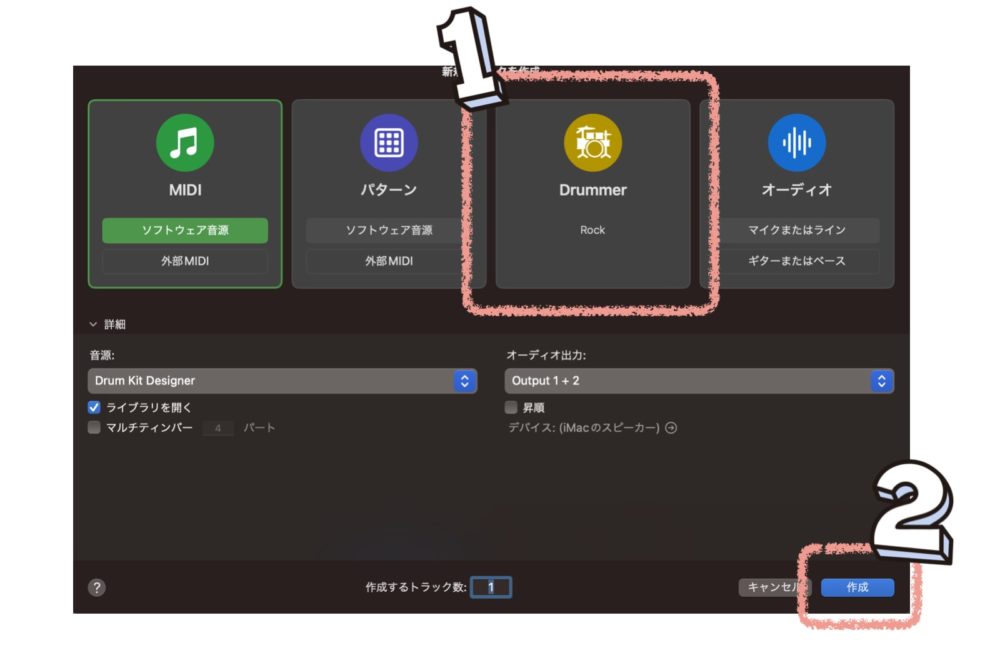
❶新規ドラマートラックを立ち上げる❷作成を押します。
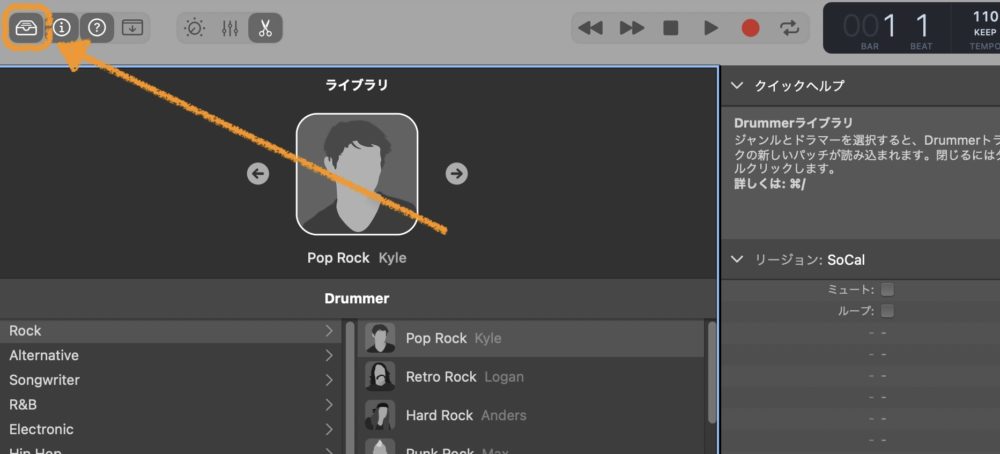
❷ライブラリボタンを押す
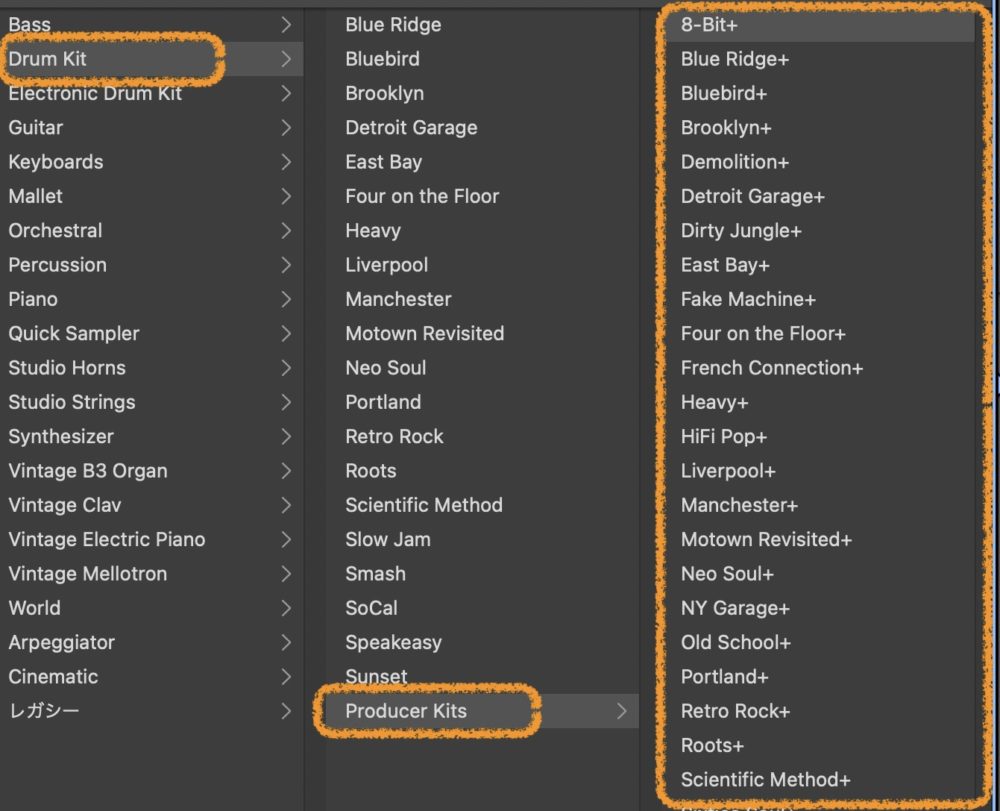
❸『Drum Kit』から『Producer Kits』を選択し、ドラムセットを選択します。
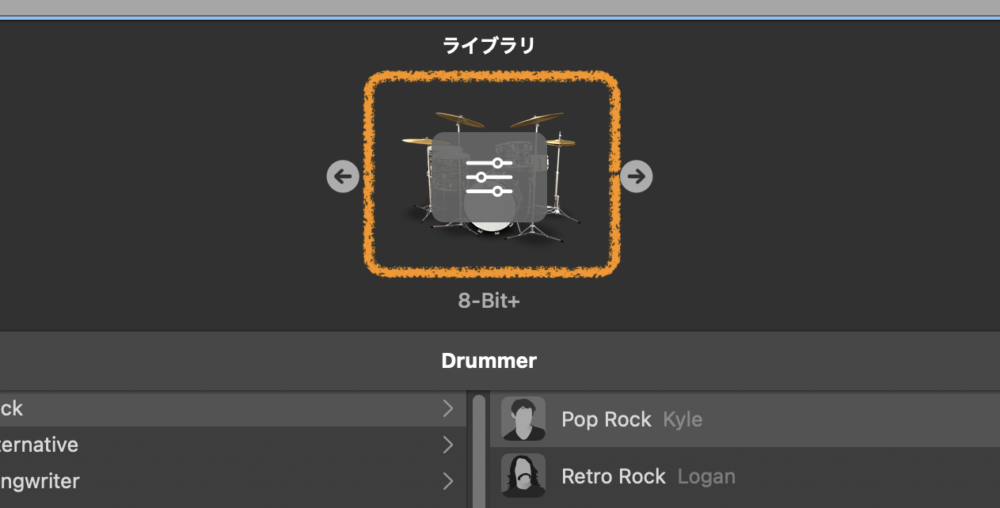
❹ドラムアイコンにカーソルを合わせると、
ミキサーボタンが出てくるので、それをクリックします。
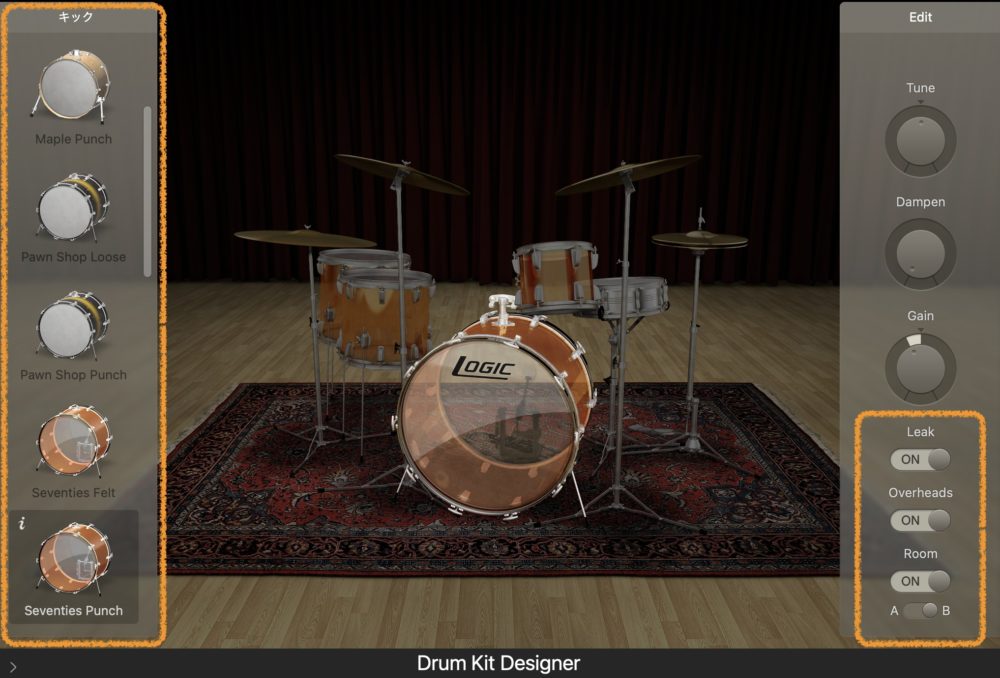
出てきたドラムセットを確認すると、今までにはなかった各キットの種類が全種類選べるようになっています。
また、ルーム(Room)なども追加で設定することができるようになります。
先程は種類が選べなかったタムやシンバル類にも全ての種類が選べるようになっているので、自分好みのカスタマイズが可能になります。
Leak
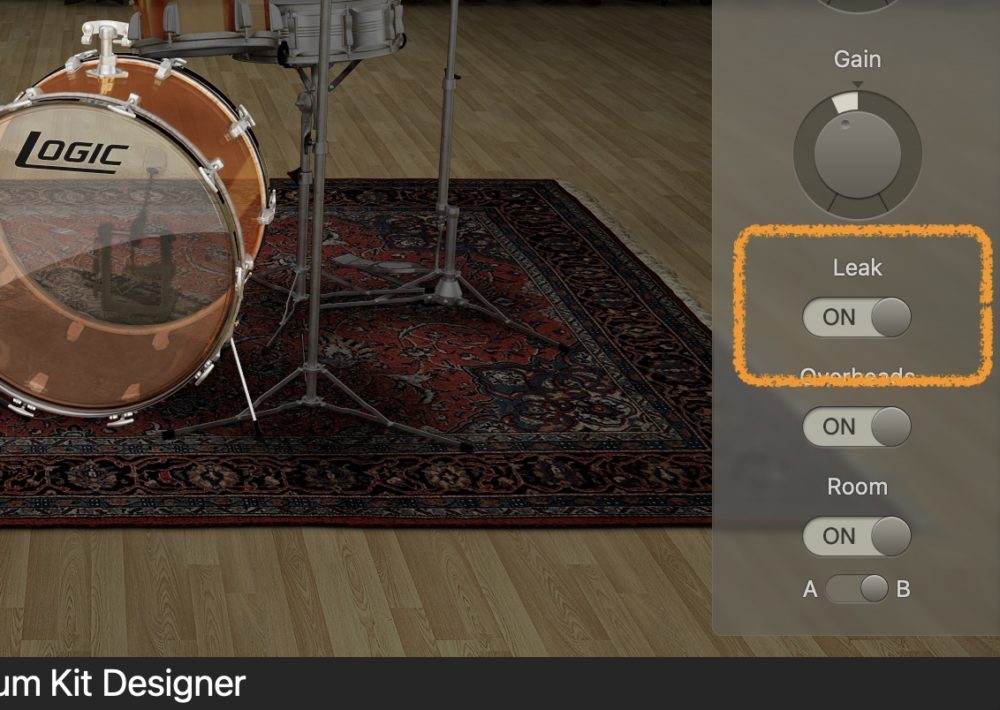
LeakをOnにすると、ドラムセットの広がりを演出することができます。Leakトラックにインサートしているエフェクトは『Direction Mixer』になるため、MS録音のデコードや左右の録音におけるステレオベースを広げ、パン位置の設定ができます。
Overheads
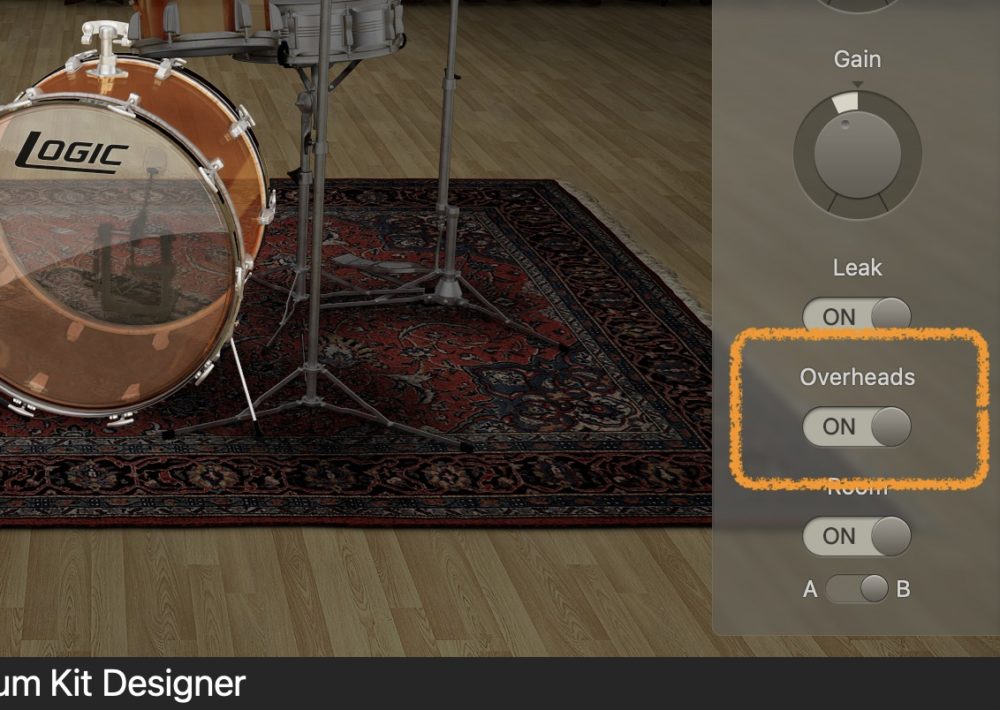
Overheadsは、ドラムセットの上からマイキングしドラムセット全体の音を収音する録音方法になっています。
Onにすることで、全体の一体感を出すことができます。
Room
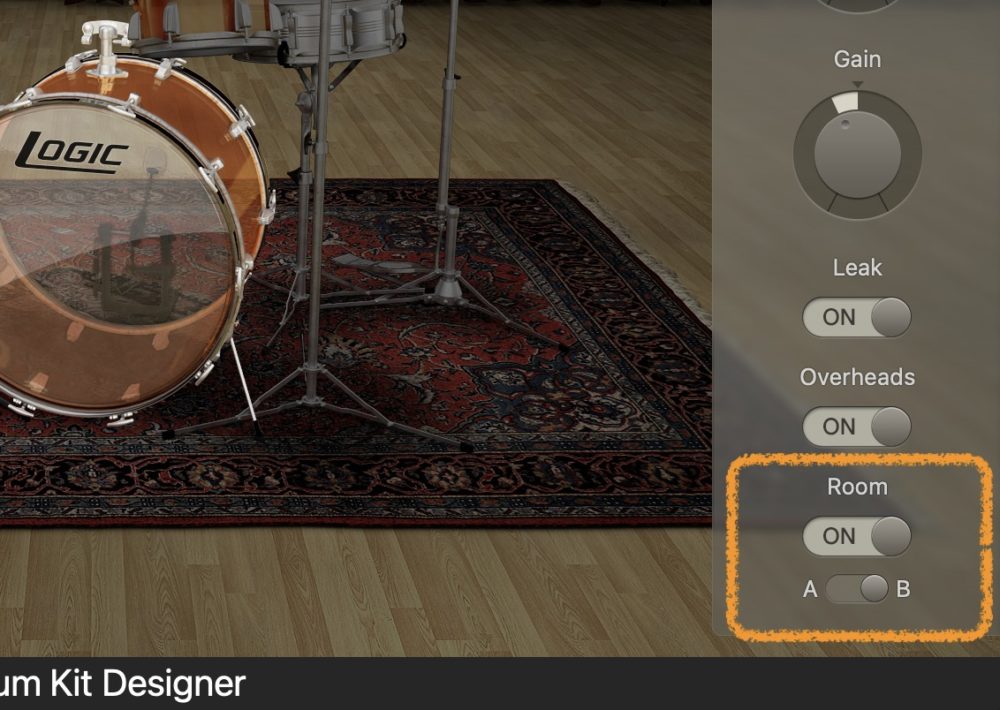
Roomでは、Onにすることでキャラクタの違うAとBを選択することができます。Aにはエフェクトがかかっていないため、素の音を鳴らすことができます。
ドラム音のチューニング まとめ
いかがでしたでしょうか。今回はドラムのチューニングについて解説してきました。
Producer Kits(プロデゥースキット)を選択することで、ドラムセット選びが広がり、格段にドラムキットのレベルを上げることができます。
他の会社から出ているドラム音源の方が、できることや音などがいいですが、Logicでも十分いい作品は作れますので、ドラムセットにあきたら自分なりのキットをプロデゥースキットで作ってみても良いのではないでしょうか。
それではまた。
Recent Posts























